Xbox Game Bar tidak berfungsi? 10 perbaikan untuk dicoba

- 4426
- 303
- Luis Baumbach
Bilah game di Windows 10 mencoba membawa sedikit keajaiban Xbox ke komputer Windows. Dengan hanya menekan tombol Windows dan G, Anda dapat memanggil bilah game kapan saja. Ini memungkinkan Anda untuk dengan cepat memeriksa pemberitahuan terkait game Anda dan mengaktifkan fitur seperti perekaman game.
Biasanya cepat dan nyaman, tetapi beberapa pengguna menemukan bahwa ketika mereka mencoba memanggil bilah permainan yang biasanya dapat dipercaya, tidak ada yang terjadi. Atau, bilah permainan memang muncul seperti yang diharapkan, tetapi beberapa fungsinya tidak berhasil.
Daftar isiApa yang bisa kau lakukan? Sebenarnya beberapa hal, sebenarnya.
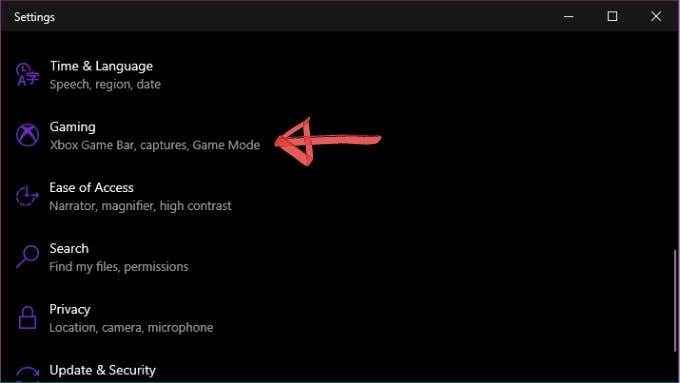
- Pilih Xbox Game Bar
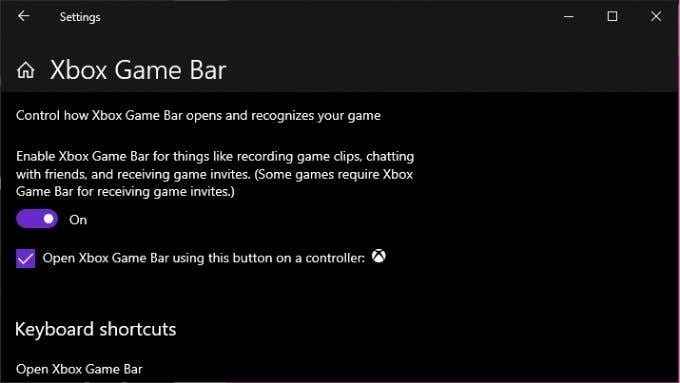
- Memastikan bahwa Rekam klip game, tangkapan layar, dan siaran menggunakan Xbox Game Bar aktif.
Jika sudah menyala, cobalah mengalihkannya dan hidup lagi. Jika masih tidak akan berhasil maka saatnya untuk beralih ke tindakan yang lebih drastis.
2. Hidupkan Kembali komputer Anda
Ya, langkah Anda selanjutnya adalah hanya memulai ulang mesin. Ini menyelesaikan sejumlah masalah Windows yang mengejutkan dan itu termasuk bilah game Windows terkadang.
3. Pastikan Windows diperbarui
Game Bar adalah fitur Windows, jadi terkadang kompatibilitas game dan stabilitas umum ditingkatkan dengan pembaruan Windows. Jika Anda belum memperbarui Windows dalam beberapa saat, ada baiknya memeriksa jika ada pembaruan yang jatuh tempo. Saat Anda melakukannya, perbarui driver dan perangkat lunak GPU Anda juga, karena ini dapat mengganggu Game Bar di kali.
4. Jalankan game dalam mode Windowse tanpa batas
Sebagian besar video game modern berjalan di jendela tanpa batas secara default, tetapi banyak judul lama default ke mode layar penuh eksklusif. Periksa pengaturan game untuk melihat apakah diatur ke mode layar penuh dan kemudian ubah ke jendela tanpa batas jika memungkinkan.
Beberapa game mencegah bilah permainan muncul saat mereka berada dalam mode eksklusif layar penuh, jadi itulah salah satu alasan yang mungkin Anda tidak melihatnya muncul.

Perlu diketahui bahwa menjalankan beberapa game di jendela tanpa batas dapat memiliki efek negatif pada kinerja. Anda juga umumnya tidak dapat menggunakan mode HDR saat menggunakan jendela tanpa batas.
5. Gunakan pintasan langsung
Hanya karena bilah permainan tidak muncul saat Anda menggunakan pintasannya di game tertentu, tidak berarti itu tidak benar -benar berfungsi. Jika semua yang ingin Anda lakukan adalah memulai atau menghentikan perekaman, misalnya, Anda dapat mengaktifkannya menggunakan pintasan keyboard.
Untuk memulai atau menghentikan rekaman permainan yang saat ini Anda mainkan, tekan Menang + alt + r. Untuk mengambil tangkapan layar, tekan Menangkan + Alt + Layar Cetak. Pastikan untuk melakukan tes bahwa itu benar -benar berfungsi sebelum Anda mencoba merekam sesuatu yang penting.
6. Periksa pengaturan hotkey
Kunci pintasan Win + G adalah default untuk bilah game Windows, tetapi dapat disesuaikan. Yang berarti bahwa salah satu alasan yang mungkin tidak berhasil adalah karena seseorang telah mengubah kombo. Untuk memeriksa apa pintasan saat ini:
- Buka Mulai menu.
- Pergi ke Pengaturan> Gaming.
- Pilih Xbox Game Bar.
- Di bawah Pintasan keyboard, Pastikan kombo Win + G masih valid.
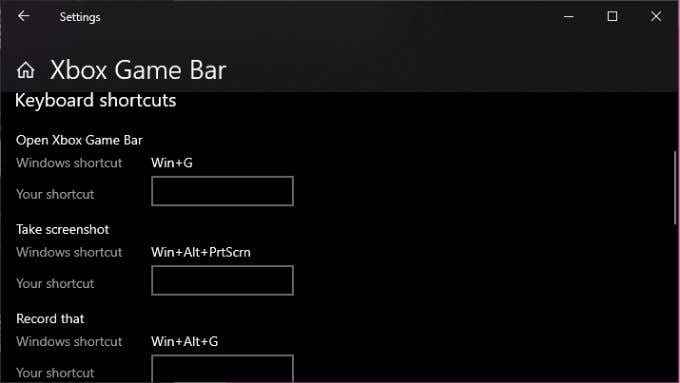
Tentu saja, saat Anda di sini, Anda dapat mengubah hal -hal yang Anda suka, jangan lupa kombinasi hotkey baru mana yang telah Anda pilih!
7. Tambahkan Windows 10 KN dan N Instalasi Tambahan
Untuk alasan hukum yang terlalu panjang untuk masuk ke sini, ada beberapa versi Windows 10 yang tidak dikirimkan dengan semua komponen media yang diinstal. Jika Anda memiliki Windows 10 KN atau N, Anda harus mengunduh paket fitur Windows Media secara manual dan menginstalnya sebelum Game Bar akan berfungsi dengan baik.
8. Atur Ulang Aplikasi Game Bar
Salah satu cara yang baik untuk membuat bilah permainan Anda berfungsi lagi adalah dengan meresetnya kembali ke pengaturan default. Jadi jika ada sesuatu yang rusak, Anda bisa membawanya kembali seperti saat pertama kali menggunakannya.
Untuk melakukan ini:
- Buka Mulai menu dan cari Tambahkan atau Hapus Program.Lalu pilih.
- Mencari Xbox Game Bar Dalam daftar aplikasi.
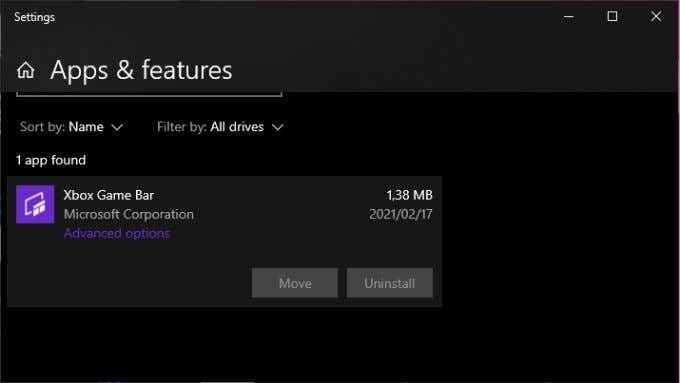
- Pilih Opsi lanjutan di entri Xbox Game Bar.
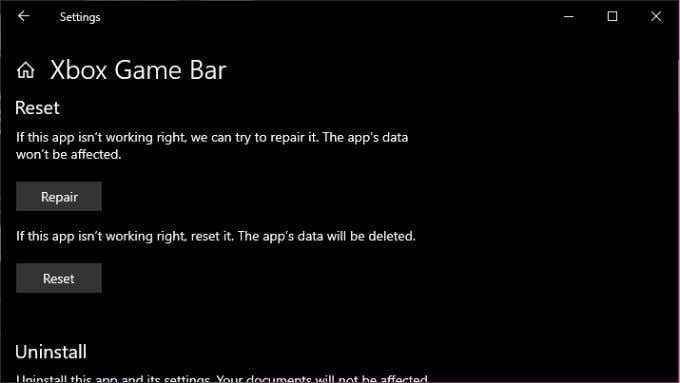
- Pilih Mengatur ulang.
Ingatlah bahwa semua data aplikasi akan dihapus, jadi pastikan Anda memiliki cadangan rekaman Anda jika Anda ingin aman.
9. Periksa apakah game Anda memungkinkan rekaman
Semua frustrasi Anda mungkin bermuara pada fakta bahwa beberapa game tidak mengizinkan rekaman karena satu dan lain alasan. Jika Game Bar hanya menolak untuk bekerja dengan game tertentu dan itu bukan masalah layar penuh eksklusif, pegang Google dan lihat apakah orang lain juga tidak dapat merekam judul.
Jika ternyata bukan hanya Anda, maka Anda mungkin tidak beruntung. Kemudian lagi, aplikasi lain selain Game Bar mungkin dapat melakukannya.
10. Gunakan alternatif Game Bar
Game Bar sangat bagus karena disertakan dengan Windows dan bekerja dengan baik sebagian besar waktu, tapi itu jauh dari satu -satunya pilihan. Itu tentu juga bukan yang paling kuat!
Kedua produsen GPU utama telah membuat perangkat lunak mereka sendiri. Dalam kasus NVIDIA, itu disebut Shadowplay dan merupakan bagian dari paket perangkat lunak Geforce Experience. AMD mengacu pada solusi mereka sebagai hidup kembali.
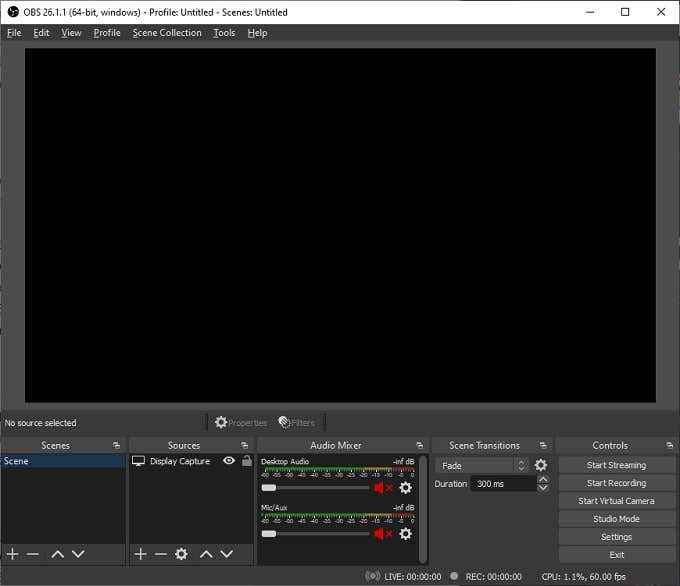
Dalam kedua kasus Anda mendapatkan overlay game dengan fungsi yang sama dengan bilah game Xbox. Namun, perangkat lunak yang dirancang untuk bekerja dengan kartu grafis spesifik Anda mungkin memiliki kompatibilitas game yang lebih luas dan lebih sedikit dampak kinerja.
Ada pilihan pihak ketiga juga. Banyak streamer game profesional mengandalkan aplikasi open source yang disebut OBS, yang kependekan dari perangkat lunak siaran terbuka. Meskipun OBS mungkin sedikit kurang mengkilap dan membutuhkan lebih banyak waktu untuk belajar, ini sangat fleksibel dan dapat merekam dari berbagai sumber sekaligus.
Tidak ada bar untuk bermain game
Semoga perbaikan sederhana ini akan memulai kembali perjalanan Anda untuk menjadi dewa game yang terkenal. Lagipula, bagaimana orang bisa tahu seberapa ahli Anda jika Anda tidak memiliki bukti video tentang itu? Apakah itu bilah permainan atau pilihan bagus lainnya yang kami miliki hari ini, melestarikan prestasi Anda hanyalah ketukan tombol jauh.
- « Tidak dapat mengeluarkan hard drive eksternal di windows? 7 Kemungkinan perbaikan
- Cara memperbaiki jam di windows 10 »

